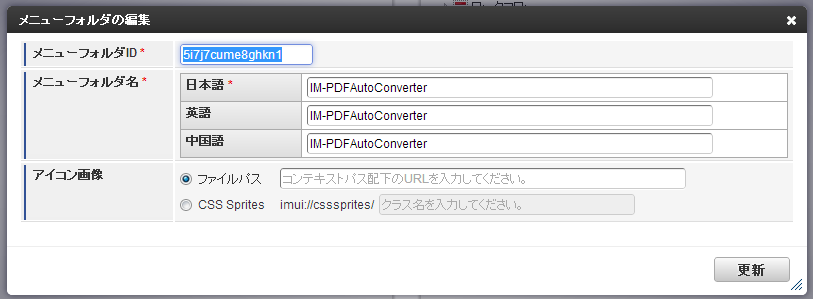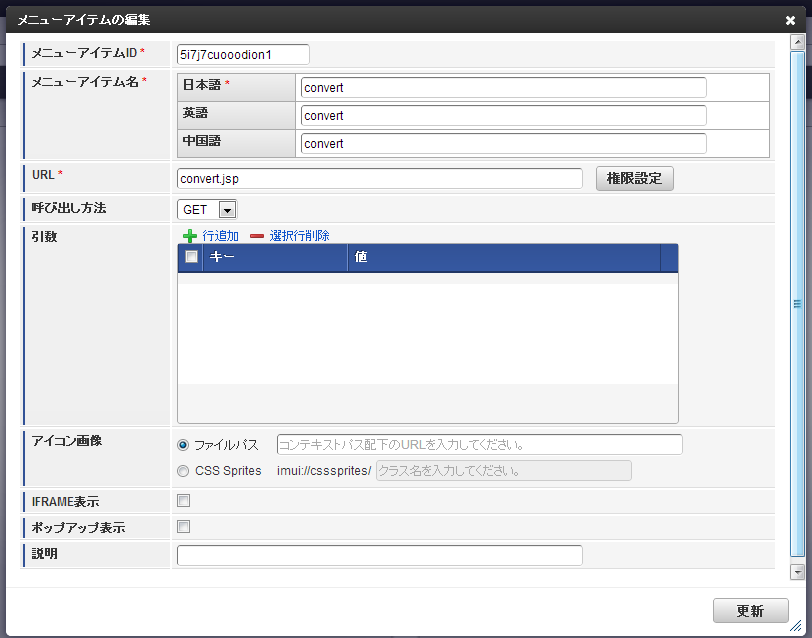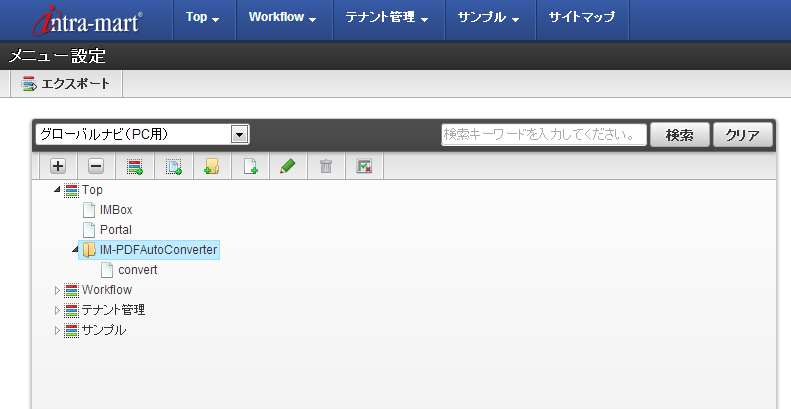5.1.3.1. JSPプログラムの作成(JavaEE開発モデル)¶
JavaEE開発モデルとして、JSPのプログラムを作成します。
5.1.3.1.1. 準備¶
本チュートリアルでは、 Microsoft Word で作成したファイルを変換対象とします。
「 sample.docx 」のファイル名で作成し、 intra-mart Accel Platform サーバの< C:/temp >ディレクトリに配置してください。
5.1.3.1.2. JSPファイルの作成¶
テキストエディタを使用してJSPファイルを作成します。
Resin の場合、< %RESIN_HOME%/webapps/warファイルと同名のディレクトリ/ >の配下に「 convert.jsp 」の名前でファイルを作成し、次のソースを実装します。
1 2 3 4 5 6 7 8 9 10 11 12 13 14 15 16 17 18 19 20 21 22 23 24 25 26 27 28 29 30 31 32 33 34 35 36 37 38 39 40 41 42 43 44 45 46 47 48 49 50 51 52 53 54 55 56 57 58 59 60 61 62 63 64 65 66 67 68 69 70 71 72 73 74 75 76 77 78 79 80 81 82 83 84 85 86 87 88 89 90 91 92 93 94 95 96 97 98 99 100 101 102 103 | <%@ page contentType="text/html; charset=UTF-8" pageEncoding="UTF-8" %>
<%@ page import="yss.autoconverterex.soap.*" %>
<%@ page import="yss.autoconverterex.soap.com.exception.AutoExException" %>
<%@ taglib prefix="imui" uri="http://www.intra-mart.co.jp/taglib/imui" %>
<%
String src = "C:/temp/sample.docx";
String pdf = "C:/temp/out.pdf";
String outpdf = "";
String message = "Success !!";
AutoExRemote ex ;
int timeoutsec ;
/* インスタンスを作成 */
ex = new AutoExRemote();
/*****************************************************************************
文書情報、セキュリティ、スタンプの設定
*****************************************************************************/
/* 文書情報を設定 */
ex.setDocInf("タイトル", "サブタイトル", "作成者", "アプリケーション", "キーワード");
/* 文書情報を名前で指定して設定 */
/* ex.setDocInfByName("docinf-name"); */
/* セキュリティ設定を名前で指定して設定 */
/* ex.setSecurityByName("security-name"); */
/* 文書情報及びセキュリティを名前で指定して設定 */
/* ex.setDocInfAndSecurity("docinf_security-name"); */
/* 40ビットセキュリティの指定 */
/* ex.setSecurity40("open", "security", true, true, true, true); */
/* 128ビットセキュリティの指定 */
/* ex.setSecurity128("open", "security", AutoExRemote.SEC128PRINT_DISABLE, AutoExRemote.SEC128ACC_DISABLE, AutoExRemote.SEC128COPY_DISABLE, AutoExRemote.SEC128DOCCHANGE_DISABLE); */
/* フォルダ名及びフォルダ別設定の情報を設定 */
/* ex.setFolderName("folder1", false); */
/* スタンプ(名前)の指定 */
/* ex.addStamp("stamp1"); */
/* Web用に最適化の有無 */
ex.setFastWebView(true);
/* プリンタ名の指定 */
ex.setPrinter("YSS PDF Converter XP");
/*****************************************************
変換前の別のタスクの処理に対するタイムアウト(秒)の設定
*****************************************************/
timeoutsec = 60 * 60;
timeoutsec = AutoExRemote.TIMEOUT_INFINITE;
ex.setBeforeTimeoutSec(timeoutsec);
/*****************************************************
変換時間に対するタイムアウト(秒)の設定
*****************************************************/
timeoutsec = 60 * 60;
timeoutsec = AutoExRemote.TIMEOUT_INFINITE;
ex.setTimeoutSec(timeoutsec);
/*****************************************************
ファイル送信から受信までのタイムアウト(ミリ秒)の設定
*****************************************************/
timeoutsec = 60 * 60 * 1000;
timeoutsec = AutoExRemote.TIMEOUT_INFINITE;
ex.setTransTimeoutSec(timeoutsec);
try {
/* PDF変換 */
outpdf = ex.convert(src, pdf);
}
catch(Exception e) {
e.printStackTrace();
message = e.getMessage();
}
%>
<imui:head>
<title>IM-PDFAutoConverter-チュートリアル-JavaEE開発モデル-convert</title>
</imui:head>
<div class="imui-title">
<h1>IM-PDFAutoConverter チュートリアル JavaEE開発モデル convert</h1>
</div>
<div class="imui-form-container">
<div class="imui-chapter-title"><h2>実行結果</h2></div>
<table class="imui-table">
<tbody>
<tr>
<th class="wd-20">出力PDFファイル</th>
<td><%= outpdf %></td>
</tr>
<tr>
<th class="wd-225px">メッセージ</th>
<td><%= message %></td>
</tr>
</tbody>
</table>
</div>
|
注意
文字コードを UTF-8 にして保存してください。
注意
PDF変換処理であるAutoExRemote.convert(inFilePath, outFilePath)は、エラー発生時にExceptionをスローします。
エラー情報を取得するために、上記メソッドをtry-catch文で括ってください。
5.1.3.1.3. プログラムの登録¶
作成したJSPファイルを環境に適用するため、 Web Application Server を再起動してください。
再起動後、プログラムをメニューに設定します。
5.1.3.1.3.1. メニュー設定¶
テナント管理者でログインし、次のメニューを設定します。
[テナント管理]-[メニュー]画面を開きます。
フォルダを作成します。
URLに、convert.jsp を設定し、メニューを追加します。
メニュー設定は完了です。
5.1.3.1.4. プログラムの実行と確認¶
メニューで「 convert 」を選択することにより、作成したプログラムが実行されます。
実行後は intra-mart Accel Platform サーバの< C:/temp >ディレクトリに、変換されたPDFファイル「 out.pdf 」が出力されます。
PDFビューア( Adobe Acrobat Reader など)でファイルが正しく表示されることを確認し、このチュートリアルは完了です。